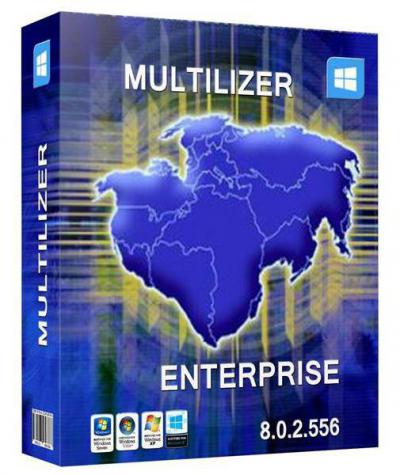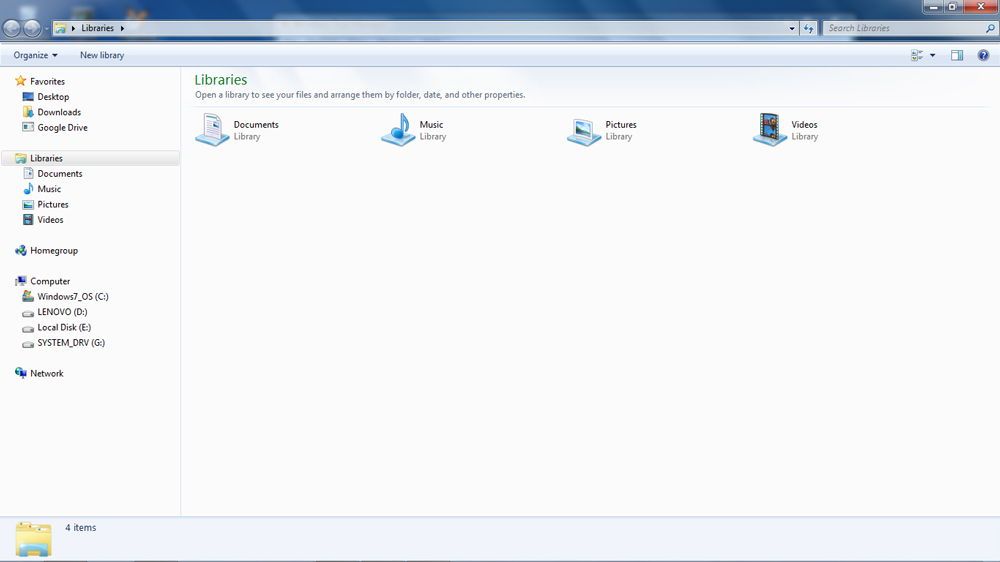Как в excel сделать столбцы с буквами
Почему столбцы стали цифрами или как сменить стиль ссылок
Вы открыли файл, а в нем заголовки столбцов вдруг стали не буквами, а. Цифрами! Но и это не все беды. Теперь еще и ссылки на ячейки в формулах совершенно непонятного вида – R[34]C[-1](рис.2) и т.п. Почему это случилось и что делать? Как вернуть прежний вид?
 рис.1
рис.1
 рис.2
рис.2
А случилось следующее: Вы просто открыли книгу, в которой был установлен другой стиль отображения ссылок в формулах. Это очень просто вернуть на прежнее место:
- Для Excel 2003 :
Сервис– Параметры– вкладка Общие– Стиль ссылок R1C1. Снять галку. - Для Excel 2007:
Кнопка Офис– Параметры Excel (Excel Options) – вкладка Формулы (Formulas) – Стиль ссылок R1C1 (R1C1 reference style) . Снять галку. - Для Excel 2010:
Файл (File) – Параметры (Options) – вкладка Формулы (Formulas) – Стиль ссылок R1C1 (R1C1 reference style) . Снять галку.
Вот и все. Теперь все как и прежде.
Если Вам часто приходится менять стиль ссылок, то это можно быстро делать при помощи макроса:
Private Sub Change_ReferenceStyle() If Application.ReferenceStyle = xlA1 Then Application.ReferenceStyle = xlR1C1 Else Application.ReferenceStyle = xlA1 End If End Sub
Данный код нужно поместить в стандартный модуль. Если хотите пользоваться кодом в любой книге, то расположить его необходимо в модуле личной книги макросов – PERSONAL.XLS (для Excel 2007 и выше – PERSONAL.XLSB). А потом уже можете назначить макросу сочетания клавиш для более удобного вызова.
Если пройти по ссылкам ниже то можно скачать надстройку, которая добавляет на панель одну кнопку. По нажатии кнопки меняется стиль ссылок.
Статья помогла? Поделись ссылкой с друзьями!
Изменение наименования столбцов с числового на буквенное
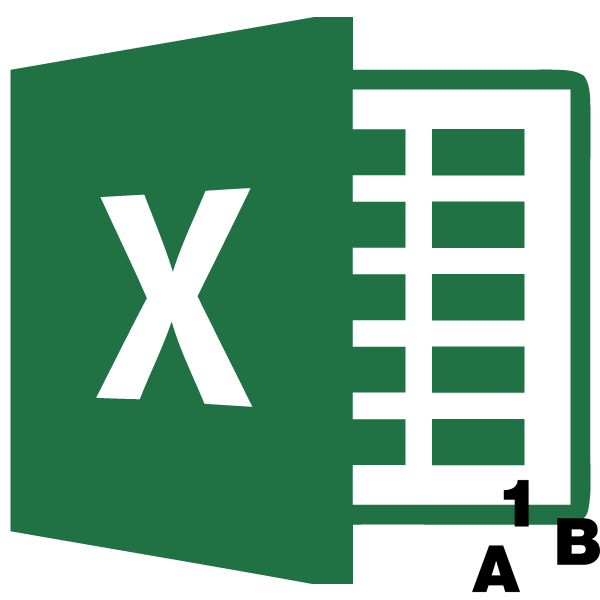
Известно, что в обычном состоянии заголовки столбцов в программе Excel обозначаются буквами латинского алфавита. Но, в один момент пользователь может обнаружить, что теперь столбцы обозначены цифрами. Это может случиться по нескольким причинам: различного рода сбои в работе программы, собственные неумышленные действия, умышленное переключение отображения другим пользователем и т.д. Но, каковы бы причины не были, при возникновении подобной ситуации актуальным становится вопрос возврата отображения наименований столбцов к стандартному состоянию. Давайте выясним, как поменять цифры на буквы в Экселе.
Варианты смены отображения
Существует два варианта приведения панели координат к привычному виду. Один из них осуществляется через интерфейс Эксель, а второй предполагает ввод команды вручную с помощью кода. Рассмотрим подробнее оба способа.

Способ 1: использования интерфейса программы
Самый простой способ сменить отображение наименований столбцов с чисел на буквы – это воспользоваться непосредственным инструментарием программы.
-
Делаем переход во вкладку «Файл».
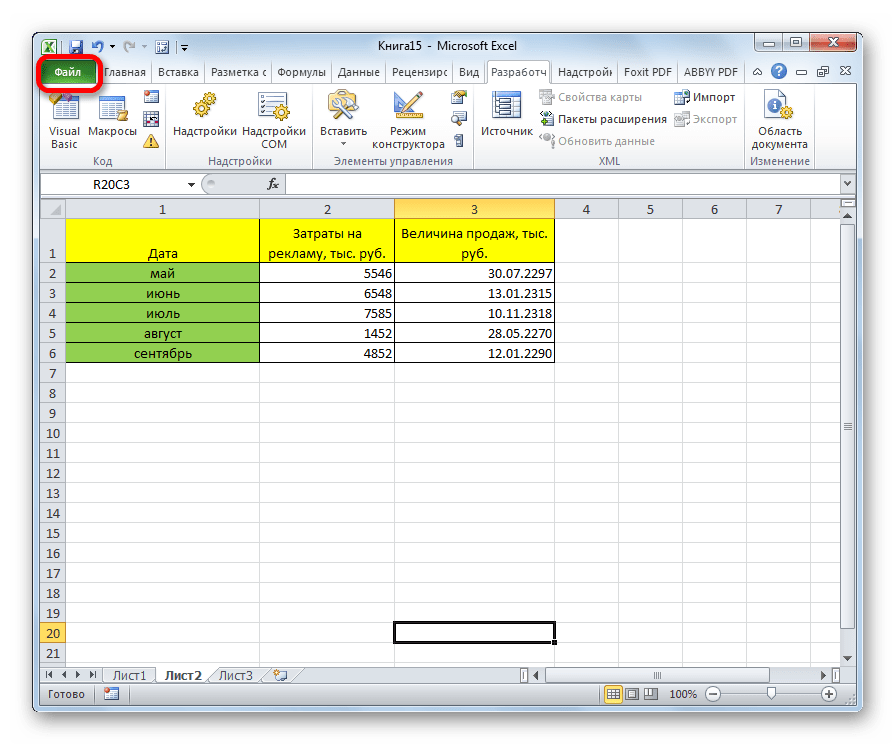
Производим перемещение в раздел «Параметры».
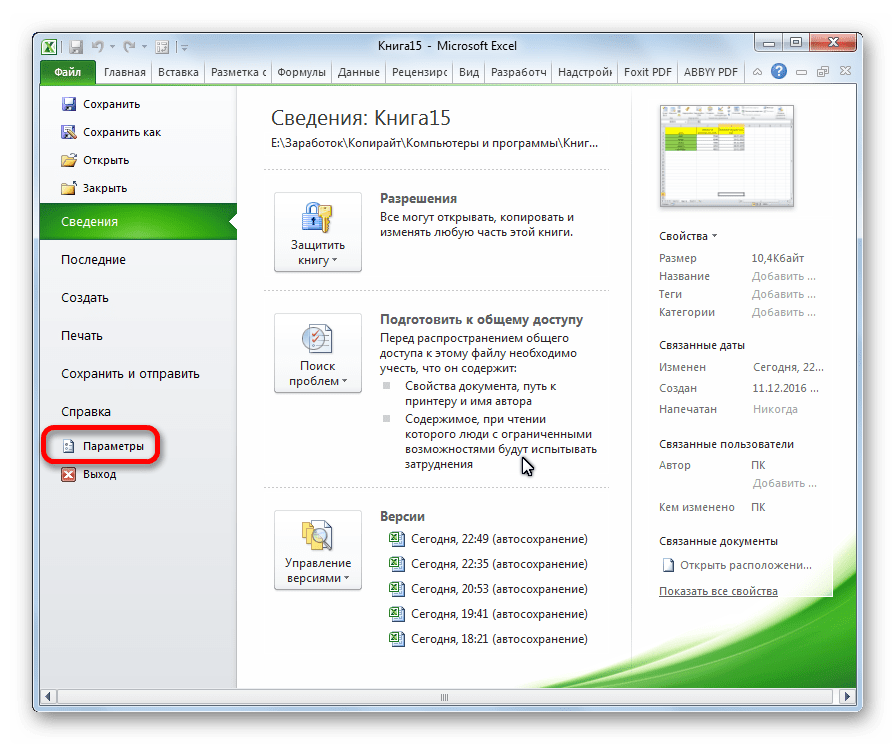
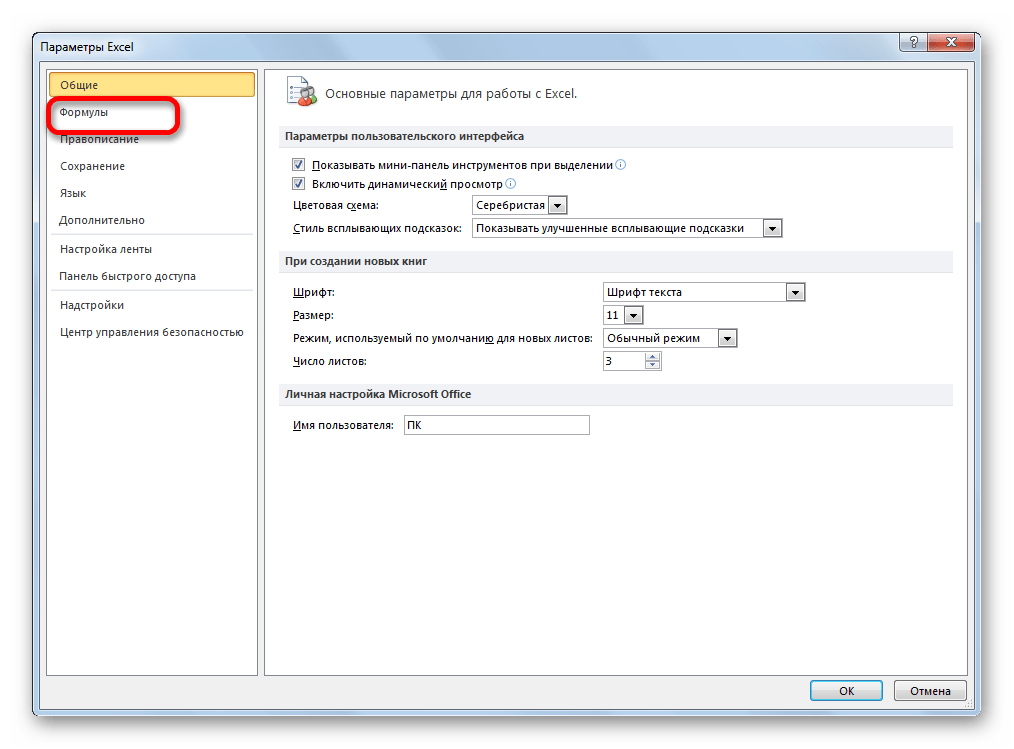
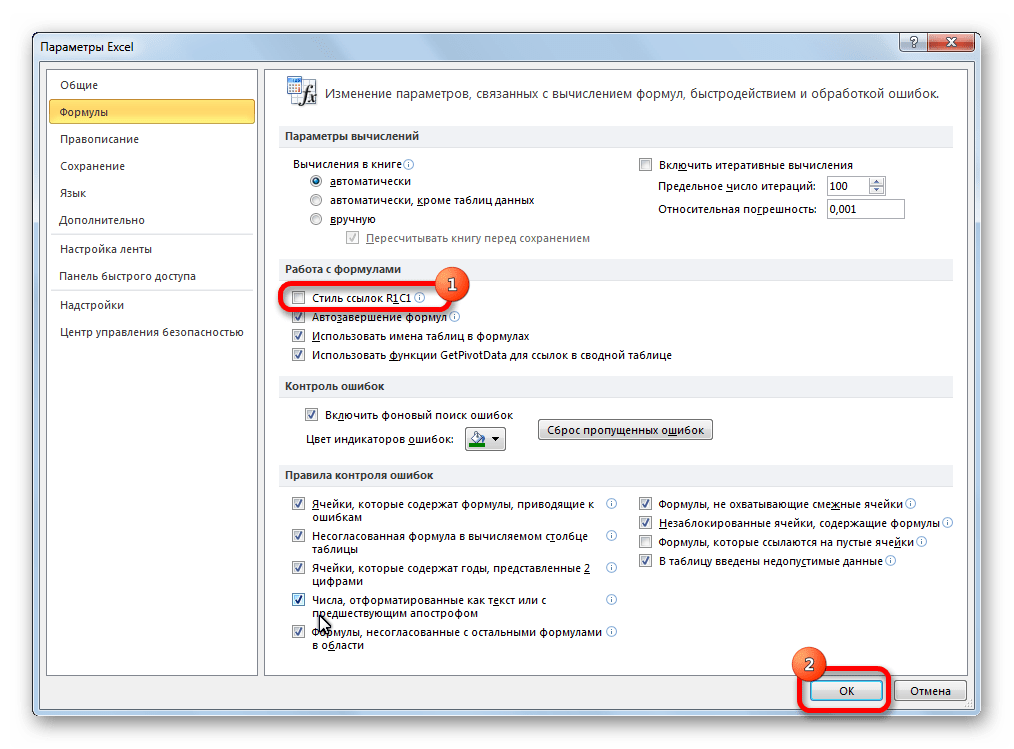
Теперь наименование столбцов на панели координат примет привычный для нас вид, то есть будет обозначаться буквами.

Способ 2: использование макроса
Второй вариант в качестве решения проблемы предполагает использования макроса.
-
Активируем режим разработчика на ленте, если он окажется отключен. Для этого делаем перемещение во вкладку «Файл». Далее жмем на надпись «Параметры».

В открывшемся окне выбираем пункт «Настройка ленты». В правой части окна устанавливаем галочку около пункта «Разработчик». Жмем на кнопку «OK». Таким образом, режим разработчика активирован.

Переходим во вкладку «Разработчик». Жмем на кнопку «Visual Basic», которая расположена на самом левом краю ленты в блоке настроек «Код». Можно не производить этих действий на ленте, а просто набрать сочетание клавиш на клавиатуре Alt+F11.
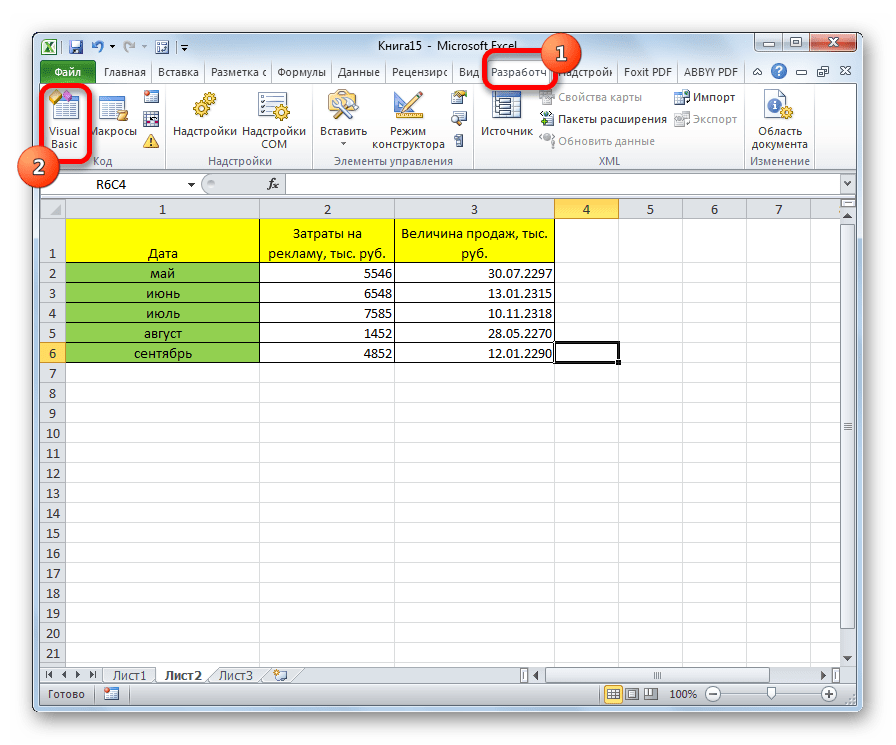
Открывается редактор VBA. Жмем на клавиатуре сочетание клавиш Ctrl+G. В открывшееся окно вписываем код:
Жмем на кнопку Enter.
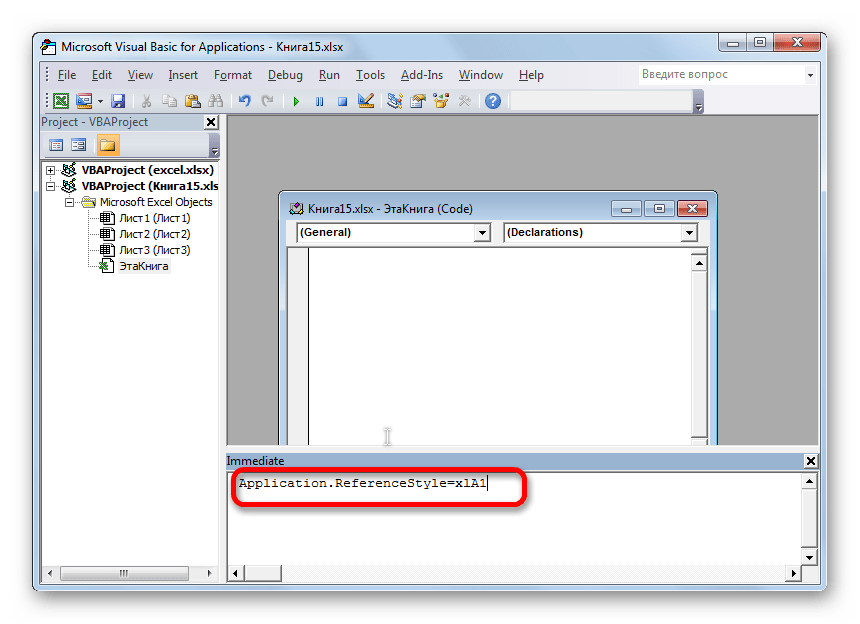
После этих действий вернется буквенное отображение наименования столбцов листа, сменив числовой вариант.
Как видим, неожиданная смена наименования координат столбцов с буквенного на числовое не должна ставить в тупик пользователя. Все очень легко можно вернуть к прежнему состоянию с помощью изменения в параметрах Эксель. Вариант с использованием макроса есть смысл применять только в том случае, если по какой-то причине вы не можете воспользоваться стандартным способом. Например, из-за какого-то сбоя. Можно, конечно, применить данный вариант в целях эксперимента, чтобы просто посмотреть, как подобный вид переключения работает на практике.
Отблагодарите автора, поделитесь статьей в социальных сетях.
Как поменять цифры на буквы в столбцах Excel
Иногда после запуска программы Excel пользователи обнаруживают, что в заголовках столбцов указаны не буквы, а цифры. Как правило, такое происходит после того, как пользователь открыл Excel файл с соответствующими настройками либо кто-то изменил настройки и не сообщил об этом.
В данной статье мы расскажем о том, как поменять цифры на буквы в заголовках столбцов Excel. Статья будет полезной для любой версии табличного процессора Excel, включая Excel 2003, 2007, 2010, 2013 и 2016.
Перед тем, как перейти непосредственно к решению проблемы дадим немного теории. Если в заголовках ваших столбцов указываются не буквы, а цифры (как на скриншоте внизу), то это означает, что у вас включен стиль ссылок R1C1.
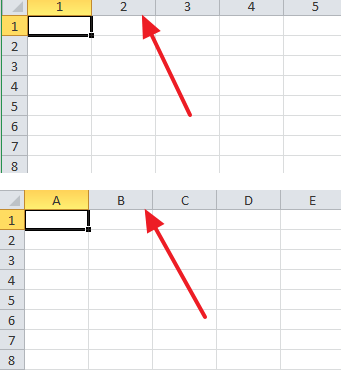
Стиль R1C1 – это альтернативный способ записи адреса ячейки. В данном способе вместо цифр для строк и букв для столбцов используются только цифры. При этом адрес ячейки записывается в формате R3C2, где R3 – это третья сторока (R – row или строка), а C2 – это второй столбец (C – column или столбец). Чтобы стало понятней покажем, как будет выглядеть формула, высчитывающая сумму двух ячеек, если включен стиль R1C1.
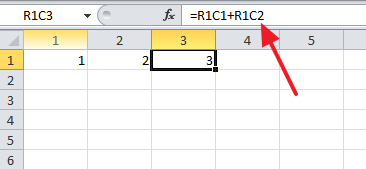
Теперь перейдем непосредственно к отключению данной функции и возврату к привычному стилю адресации ячеек. Если вы пользуетесь Excel 2003, то для того чтобы поменять цифры на буквы вам нужно открыть меню «Сервис – Параметры» и в открывшемся окне перейти на вкладку «Общие». Здесь будет доступна функция «Стиль ссылок R1C1», отключите ее, и вы вернетесь к обычному стилю.
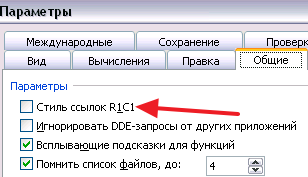
Если же вы пользуетесь Excel 2007, 2010, 2013 или 2016, то вам нужно открыть меню «Файл» и перейти в «Параметры».
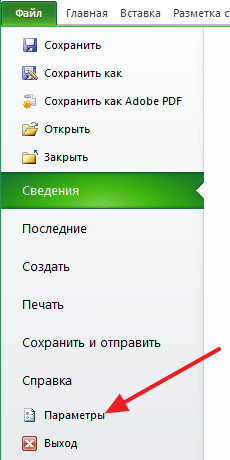
После этого откроется окно «Параметры Excel». Здесь нужно перейти в раздел «Формулы» и отключить функцию «Стиль ссылок R1C1».
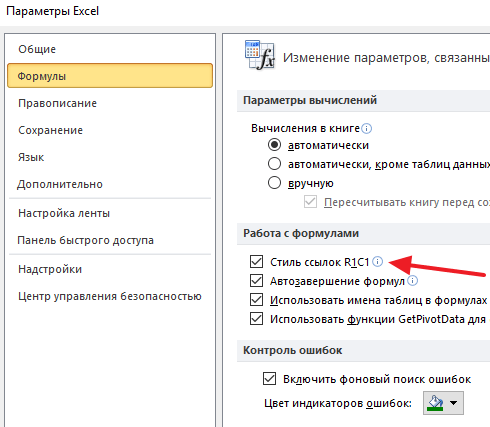
После сохранения настроек с помощью кнопки «ОК» адресация столбцов поменяется с букв на цифры и вы сможете пользоваться стандартным стилем Excel.
Источники:
http://www.excel-vba.ru/chto-umeet-excel/pochemu-stolbcy-stali-ciframi-ili-kak-smenit-stil-ssylok/
http://lumpics.ru/why-excel-instead-of-letters-numbers/
http://comp-security.net/%D0%BA%D0%B0%D0%BA-%D0%BF%D0%BE%D0%BC%D0%B5%D0%BD%D1%8F%D1%82%D1%8C-%D1%86%D0%B8%D1%84%D1%80%D1%8B-%D0%BD%D0%B0-%D0%B1%D1%83%D0%BA%D0%B2%D1%8B-%D0%B2-excel/